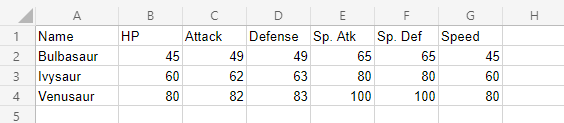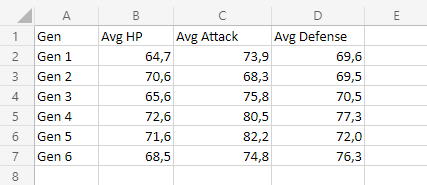Excel 折线图
折线图
折线图以连续的线条显示数据。
折线图通常用于显示随时间变化的趋势。
在折线图中,水平轴通常表示时间。
折线图用于可按顺序(从低到高)排列的数据。
注意:可以按顺序(从低到高)排列的数据,如数字和从 A 到 F 的字母等级,称为序数数据。您可以在统计学 - 测量水平中了解有关序数数据的更多信息。
Excel 有六种折线图类型
- 折线图(
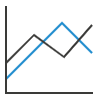 )
) - 带数据标记的折线图(
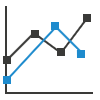 )
) - 堆积折线图(
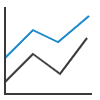 )
) - 带数据标记的堆积折线图(
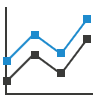 )
) - 100% 堆积折线图(
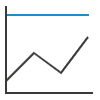 )
) - 带数据标记的 100% 堆积折线图(
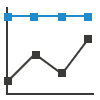 )
)
折线图
折线图用于显示从低到高排序的数据。
示例
让我们看看妙蛙种子的进化统计数据变化。
复制这些值以继续操作
- 选择范围
A1:C4作为标签和数据
注意:此菜单通过展开功能区访问。
- 单击插入菜单,然后单击折线图菜单(
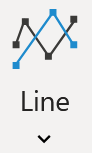 ),然后从下拉菜单中选择折线图(
),然后从下拉菜单中选择折线图(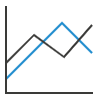 )
)
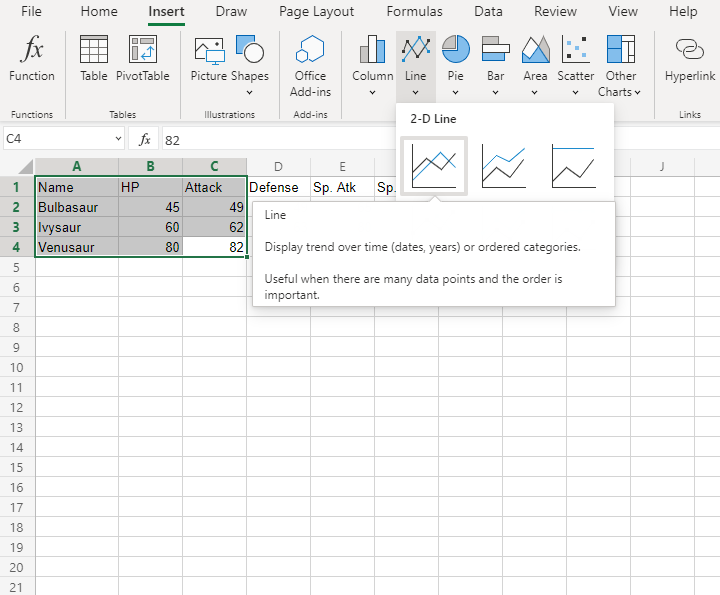
您应该会看到下面的图表:
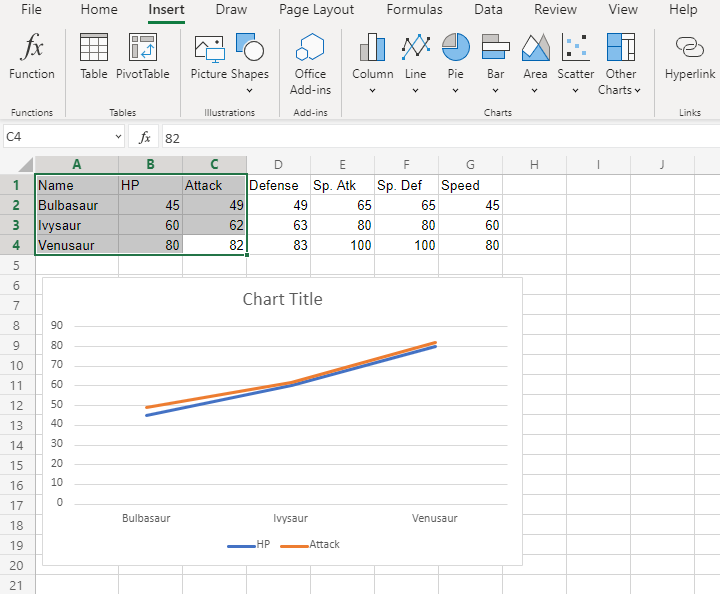
该图表提供了宝可梦统计数据的视觉概览。
妙蛙种子的进化显示在水平轴上。
HP 统计数据以蓝色显示,攻击统计数据以橙色显示。
图表显示,每次进化,统计数据都会增加。
太棒了!现在让我们在图表上绘制更多统计数据。
- 选择范围
A1:D4作为标签和数据
- 单击插入菜单,然后单击折线图菜单(
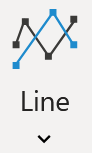 ),然后从下拉菜单中选择折线图(
),然后从下拉菜单中选择折线图(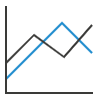 )
)
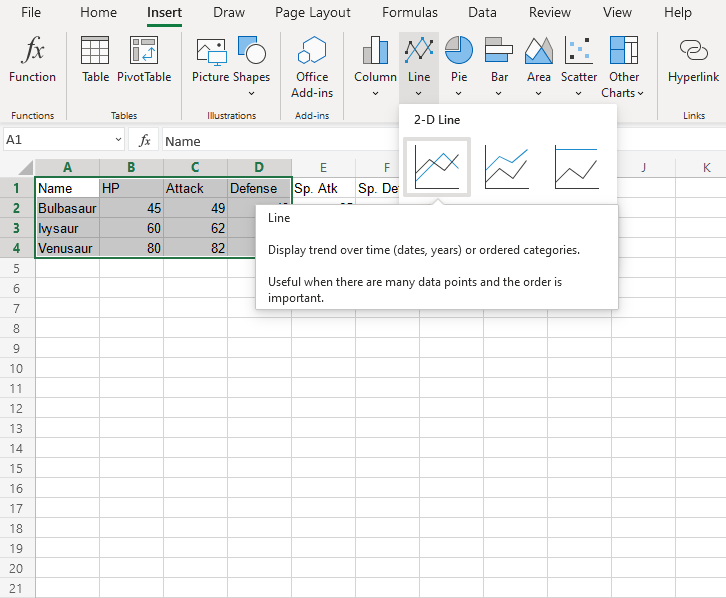
您应该会看到下面的图表:
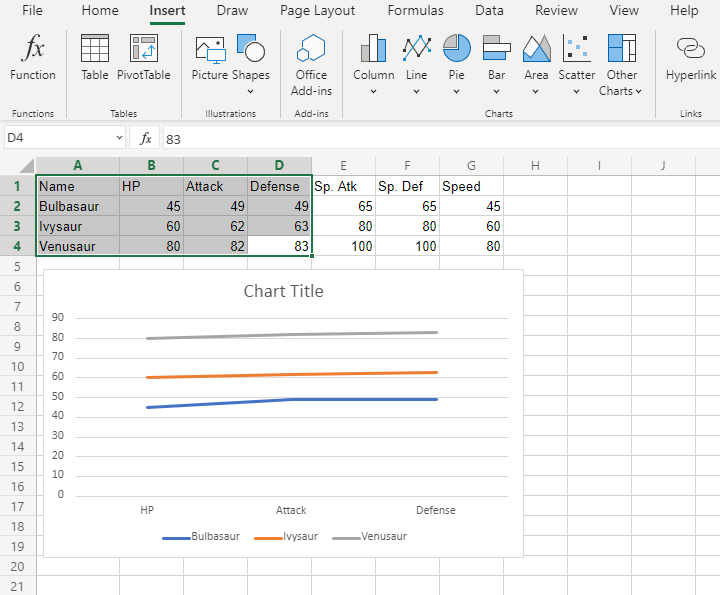
等一下。好像有什么不对劲。
突然,妙蛙种子的进化没有显示在水平轴上。相反,是统计数据。
发生了什么?
注意:Excel 会检查图表中包含的行和列的数量,并自动将数量较多的放在水平轴上。
幸运的是,有一个简单的解决方法。
单击图表,然后单击“图表”选项卡,最后单击“切换行/列”。

结果是这张图表,其中妙蛙种子的进化显示在水平轴上。
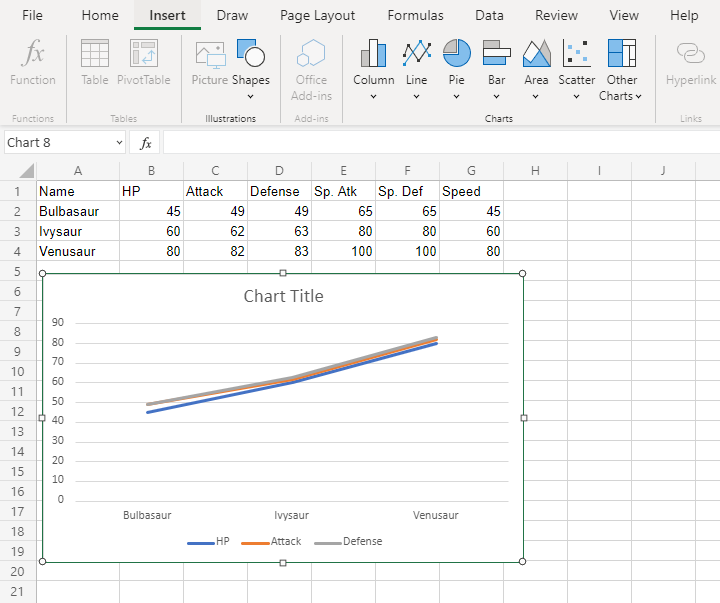
带数据标记的折线图
带数据标记的折线图通过标记突出显示折线图上的数据点。
示例
让我们绘制所有宝可梦世代的平均 HP、攻击和防御。
复制这些值以继续操作
- 选择范围
A1:D7作为标签和数据
注意:此菜单通过展开功能区访问。
- 单击插入菜单,然后单击折线图菜单(
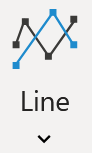 ),然后从下拉菜单中选择带数据标记的折线图(
),然后从下拉菜单中选择带数据标记的折线图(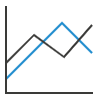 )
)
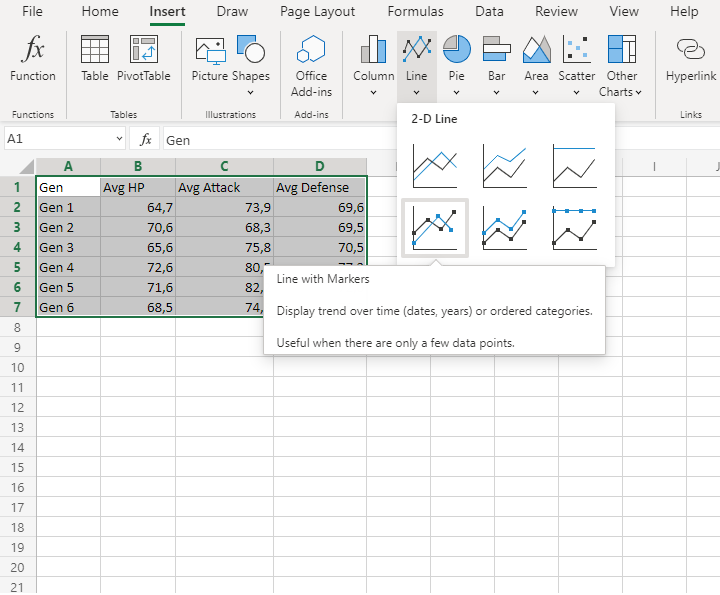
您应该会看到下面的图表:
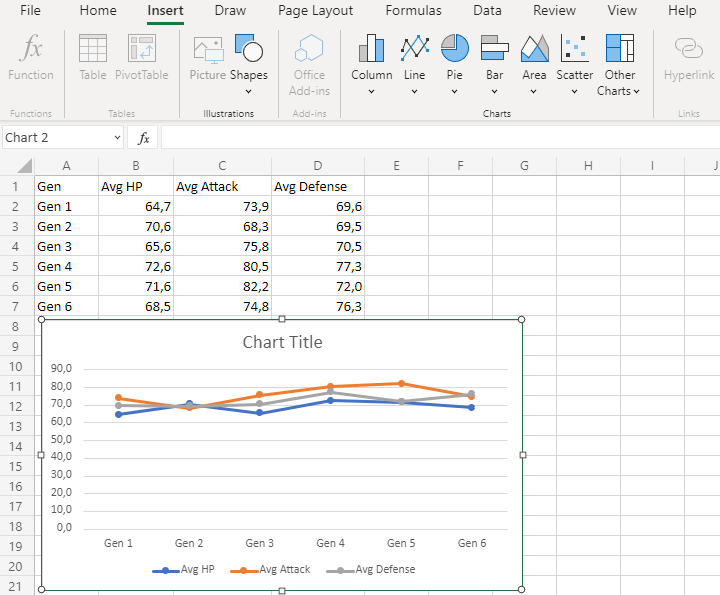
该图表提供了不同世代宝可梦平均统计数据的视觉概览。
平均 HP 以蓝色显示,平均攻击以橙色显示,平均防御以灰色显示。
水平轴显示世代。
该图表显示,第二代所有统计数据的平均值非常接近,第五代宝可梦的平均攻击力最高。